خوش آموز درخت تو گر بار دانش بگیرد، به زیر آوری چرخ نیلوفری را
برطرف کردن ارور The exception unknown software exception (0x40000015) occurred in the application
پس از روشن کردن کامپیوتر و لاگین به ویندوز با خطای 0x40000015 مواجه می شوید. ارور کد 0x40000015 بدین معنی است که برخی برنامه ها در سیستم شما نصب شده اند که باعث ایجاد exception در زمان اجرا می شوند و عمده دلیل آن هم آسیب دیدن فایل های سیستمی است.

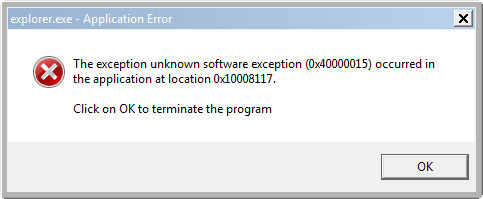
در حال حاضر دلایل مختلفی ممکن است باعث آسیب رساندن به این فایلهای سیستمی شود، از جمله این دلایل: نصب ناقص، Uninstall ناقص، حذف دستی فایلهای یک برنامه بدون uninstall کردن آن و حتی خاموش کردن کامپیوتر بصورت دستی و از طریق دکمه Power و ویروسی شدن می تواند باشد.
Method 1: Run System Restore
اگر از قبل Restore point ای از ویندوز گرفته اید می توانید آنرا ریستور کنید. این تنها در صورتی است که Restore point ای وجود داشته باشد که بخواهید آنرا ریستور کنید. برای اینکار می توانید به لینک زیر مراجعه کنید. در این لینک نحوه تهیه Restore point و همچنین بازیابی آن توضیح داده شده است ولی شما فقط به قسمت بازیابی آن نیاز دارید.
آموزش تهیه و بازیابی Restore point در ویندوز
فعال سازی Clean boot در ویندوز
آنتي ويروس کسپر رايگان
آموزش آپديت آفلاين nod 32
نرم افزار CCleaner را دانلود کنید. شما این برنامه را حتی از سایت های فارسی زبان هم می توانید دانلود کنید.
پس از دانلود نرم افزار را اجرا کرده و در تب windows تیک تمامی گزینه های موجود را فعال کرده و از پایین فرم دکمه Analyze را کلیک کنید و پس از اتمام آنالیز دکمه Run Cleaner را کلیک کنید.

سپس از پانل سمت چپ گزینه Registry را انتخاب کنید و تیک های گزینه های موجود را فعال و دکمه Scan for Issue را کلیک کرده تا اسکن انجام شود. پس از اسکن هم دکمه Fix Selected Issues را کلیک کنید.
اگر پیغام Do you want backup changes to the registry? را مشاهده کردید، پیغام را Yes کنید قبل از هر گونه تعمیر رجیستری، از رجیستری بک آپ گرفته شود.

پس از اینکه فرآیند تکمیل شد، برنامه را بسته و سیستم را ریستارت کنید.

سپس دکمه Check for updates را کلیک کنید تا آپدیت های مورد نیاز ویندوز دانلود شده و نصب شوند.

برای اینکه همیشه این بروزرسانی ویندوز بصورت منظم و پایدار صورت بگیرد، نیاز است که مطمئن شوید سرویس Windows Update در وضعیت Start باشد. پس بدین منظور با فشردن کلیدهای Windows key + R پنجره Run را باز کنید و عبارت Services.msc را وارد و Enter کنید.

بدین ترتیب وارد کنسول Services خواهید شد و کلیه سرویس های موجود در ویندوز در هر وضعیتی را مشاهده خواهید کرد. اکنون کافیست که سرویس Windows Update را یافته و روی آن کلیک راست کنید و Properties بگیرید.

از لیست کشویی Startup type گزینه Automatic را انتخاب کرده و دکمه Start را کلیک کنید و منتظر بمانید تا سرویس start شود. پس از Start شدن سرویس فرم را OK کنید.
Command Prompt را بصورت Run as administrator اجرا کنید و دستورات زیر را در آن وارد و Enter کنید:
اجرای دستورات بالا دقایقی وقت صرف خواهد کرد که پس از آن تکمیل آن به لینک زیر مراجعه کنید و موارد گفته شده در آن را هم بکار گیرید.
رفع مشکلات دیسک و File system با ابزار CHKDSK

The exception unknown software exception (0x40000015) occurred in the application at location 0x004423ee.
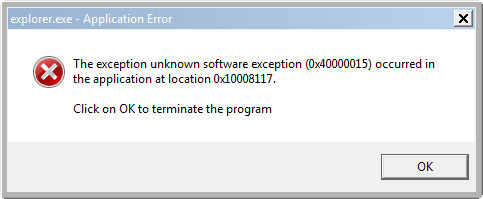
در حال حاضر دلایل مختلفی ممکن است باعث آسیب رساندن به این فایلهای سیستمی شود، از جمله این دلایل: نصب ناقص، Uninstall ناقص، حذف دستی فایلهای یک برنامه بدون uninstall کردن آن و حتی خاموش کردن کامپیوتر بصورت دستی و از طریق دکمه Power و ویروسی شدن می تواند باشد.
Method 1: Run System Restore
اگر از قبل Restore point ای از ویندوز گرفته اید می توانید آنرا ریستور کنید. این تنها در صورتی است که Restore point ای وجود داشته باشد که بخواهید آنرا ریستور کنید. برای اینکار می توانید به لینک زیر مراجعه کنید. در این لینک نحوه تهیه Restore point و همچنین بازیابی آن توضیح داده شده است ولی شما فقط به قسمت بازیابی آن نیاز دارید.
آموزش تهیه و بازیابی Restore point در ویندوز
Method 2: Perform a Clean Boot
فعال سازی Clean boot در ویندوز
Method 3: Run CCleaner and Malwarebytes
قبل از هر کاری سیستم شما باید به یک آنتی ویروس خوب مجهز باشد و سیستم را با آن اسکن کنید. پس از اینکه اسکن کامل شد سایر مراحل زیر را به کار بگیرید.آنتي ويروس کسپر رايگان
آموزش آپديت آفلاين nod 32
نرم افزار CCleaner را دانلود کنید. شما این برنامه را حتی از سایت های فارسی زبان هم می توانید دانلود کنید.
پس از دانلود نرم افزار را اجرا کرده و در تب windows تیک تمامی گزینه های موجود را فعال کرده و از پایین فرم دکمه Analyze را کلیک کنید و پس از اتمام آنالیز دکمه Run Cleaner را کلیک کنید.

سپس از پانل سمت چپ گزینه Registry را انتخاب کنید و تیک های گزینه های موجود را فعال و دکمه Scan for Issue را کلیک کرده تا اسکن انجام شود. پس از اسکن هم دکمه Fix Selected Issues را کلیک کنید.
اگر پیغام Do you want backup changes to the registry? را مشاهده کردید، پیغام را Yes کنید قبل از هر گونه تعمیر رجیستری، از رجیستری بک آپ گرفته شود.

پس از اینکه فرآیند تکمیل شد، برنامه را بسته و سیستم را ریستارت کنید.
Method 4: Make sure your Windows is up to date
کلیدهای ترکیبی Windows key + i را همزمان از کیبورد فشار دهید تا پنجره Settings ویندوز باز شود. سپس آیتم Update & Security را انتخاب کنید.
سپس دکمه Check for updates را کلیک کنید تا آپدیت های مورد نیاز ویندوز دانلود شده و نصب شوند.

برای اینکه همیشه این بروزرسانی ویندوز بصورت منظم و پایدار صورت بگیرد، نیاز است که مطمئن شوید سرویس Windows Update در وضعیت Start باشد. پس بدین منظور با فشردن کلیدهای Windows key + R پنجره Run را باز کنید و عبارت Services.msc را وارد و Enter کنید.

بدین ترتیب وارد کنسول Services خواهید شد و کلیه سرویس های موجود در ویندوز در هر وضعیتی را مشاهده خواهید کرد. اکنون کافیست که سرویس Windows Update را یافته و روی آن کلیک راست کنید و Properties بگیرید.

از لیست کشویی Startup type گزینه Automatic را انتخاب کرده و دکمه Start را کلیک کنید و منتظر بمانید تا سرویس start شود. پس از Start شدن سرویس فرم را OK کنید.
Method 5: Run SFC and CHKDSK
Command Prompt را بصورت Run as administrator اجرا کنید و دستورات زیر را در آن وارد و Enter کنید:
Sfc /scannow
sfc /scannow /offbootdir=c:\ /offwindir=c:\windows
اجرای دستورات بالا دقایقی وقت صرف خواهد کرد که پس از آن تکمیل آن به لینک زیر مراجعه کنید و موارد گفته شده در آن را هم بکار گیرید.
رفع مشکلات دیسک و File system با ابزار CHKDSK





نمایش دیدگاه ها (0 دیدگاه)
دیدگاه خود را ثبت کنید: